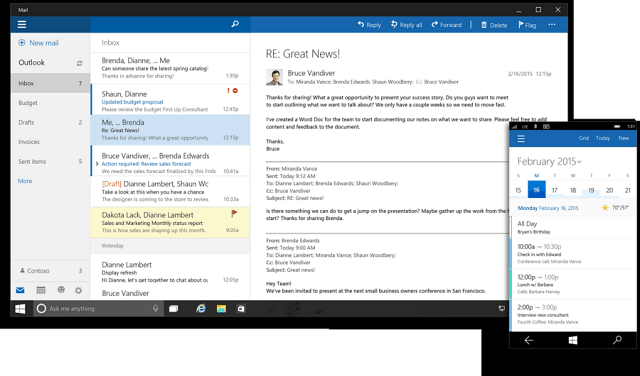Kā pielāgot noklusējuma gramatikas iestatījumus programmā Microsoft Word
Microsoft Vārds Microsoft Varonis / / July 28, 2021

Pēdējoreiz atjaunināts

Lai uzlabotu pareizrakstības un gramatikas pārbaudi, veltiet dažus mirkļus, lai pārskatītu un pielāgotu noklusējuma gramatikas iestatījumus programmā Word.
Ja jūs rakstāt profesionālus, izglītības vai biznesa dokumentus, tad zināt, ka gramatika ir svarīga. Bet atkarībā no tā, cik formāli esat rakstījis, var būt dažādas lietas, kuras vēlaties pārbaudīt, nevis ikdienas rakstīšanas stilu.
Microsoft Word palīdz jums pārbaudīt pareizrakstību un gramatiku, kas ir lieliska funkcija. Bet vai jūs pamanāt, ka regulāri ignorējat tos pašus gramatikas ieteikumus? Vai varbūt jums ir interesanti, kāpēc Word nenoķer kaut ko tādu, kādu vēlaties?
Varat pielāgot noklusējuma gramatikas iestatījumus programmā Word, lai meklētu vēlamo. Kā bonuss šie gramatikas iestatījumi tiks piemēroti, ja izmantojat Microsoft redaktors lai pārbaudītu rakstu Word.
Piekļūstiet gramatikas iestatījumiem programmā Word
Gramatikas iestatījumiem programmā Word salīdzinājumā ar Mac piekļūsit nedaudz savādāk.
Gramatikas iestatījumi sistēmā Windows
Atveriet Word savā Windows datorā jebkuram dokumentam.
- Klikšķis Fails no izvēlnes un atlasiet Iespējas.
- Kad tiek atvērts logs Word opcijas, izvēlieties Pierādīšana pa kreisi.
- Ritiniet uz leju labajā pusē līdz sadaļai “Labojot pareizrakstību un gramatiku programmā Word”. Pēc tam noklikšķiniet uz Iestatījumi poga blakus Rakstīšanas stils. Neatkarīgi no tā, vai rakstīšanas stils ir iestatīts uz Gramatika vai Gramatika un uzlabojumi, abus varat pielāgot nākamajā apgabalā.
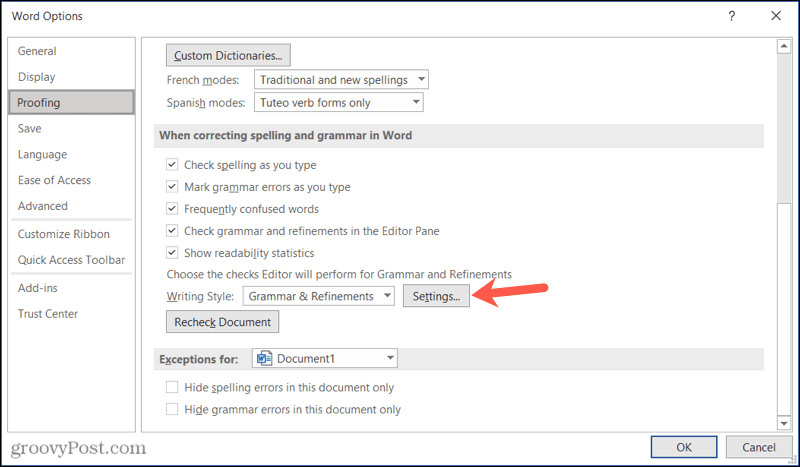
Gramatikas iestatījumi Mac datorā
Atveriet Word savā Mac datorā jebkuram dokumentam.
- Klikšķis Vārds > Preferences izvēlnes joslā.
- Atlasiet Pareizrakstība un gramatika.
- Sadaļā Gramatika noklikšķiniet uz Iestatījumi poga blakus Rakstīšanas stils. Tāpat kā operētājsistēmā Windows, nākamajā apgabalā varat pielāgot gan gramatikas, gan gramatikas un uzlabojumu iestatījumus.
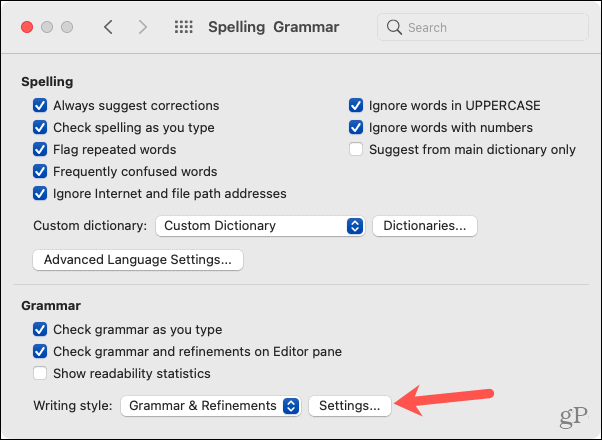
Pārskatiet un pielāgojiet noklusējuma gramatikas iestatījumus
Kad operētājsistēmā Windows vai Mac tiek atvērts logs Gramatikas iestatījumi, varat pielāgot Rakstīšanas stils augšpusē, ja vēlaties. Tas ļauj mainīt noklusējuma iestatījumus katram atsevišķi: Gramatika un Gramatika un uzlabojumi.
Pārskatiet katru no saraksta opcijām. Atzīmējiet izvēles rūtiņas tiem, kurus vēlaties, lai Word meklē, un noņemiet atzīmi no tām, par kurām vairs nevēlaties uztraukties.
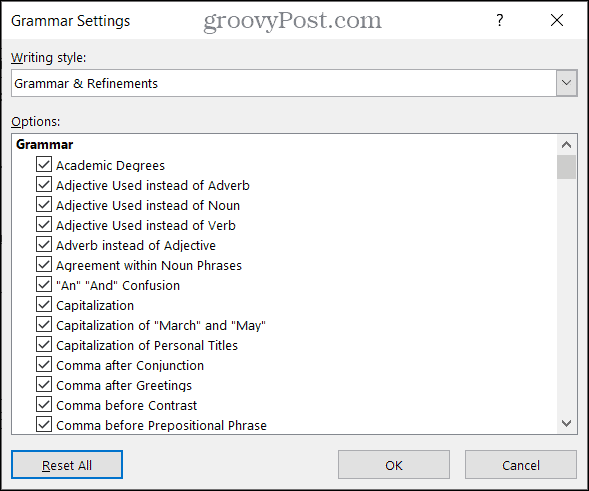
Jūs redzēsiet daudz, daudz gramatikas iespēju. Varat lūgt Word pārbaudīt visu, sākot no “Adjektīvs, kas lietots apstākļa vārda vietā”, līdz “Nepareiza darbības vārda laiks”. Jūs atradīsit super noderīgas iespējas arī gramatikas pārbaudei, piemēram, pasīvā balss, neskaidrības starp “Kas” un “Kurš”, un pat neērts vārdus.
Veltiet laiku, lai pārskatītu šos iestatījumus. Jums noteikti jāatrod vismaz viens vai divi, kurus vēlaties pielāgot.
Turklāt jūs varat redzēt vairākas apakšsadaļas, piemēram, Skaidrība, Lakonitāte un Formalitāte. Šīs gramatikas pārbaudes darbojas kopā ar Microsoft redaktoru, lai palīdzētu ar jūsu dokumenta uzlabošanas ieteikumiem. Ja izvēlēsieties pielāgot sava rīka iestatījumus, jūs tiksiet novirzīts uz šo pašu vietu. Tātad, noteikti ieskatieties mūsu palīdzības norādījumos izmantojot Microsoft redaktoru programmā Word.
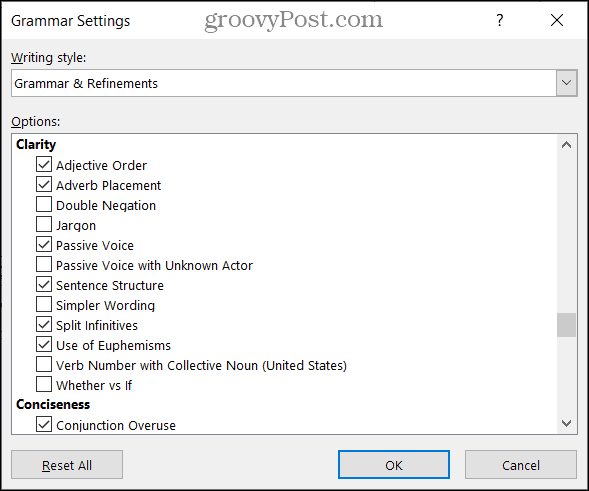
Mac datorā galvenā gramatikas iestatījumu ekrāna sadaļā Pieprasīt ir dažas papildu opcijas. Operētājsistēmā Windows tie tiek parādīti sadaļas Interpunkcijas konvencijas opciju sarakstā.
- Nepieciešama pieturzīme ar pēdiņām: Varat izvēlēties Nepārbaudīt, Iekšā vai Ārpus.
- Vieta starp teikumiem: Varat izvēlēties Nepārbaudīt, Viena atstarpe vai Divas atstarpes.
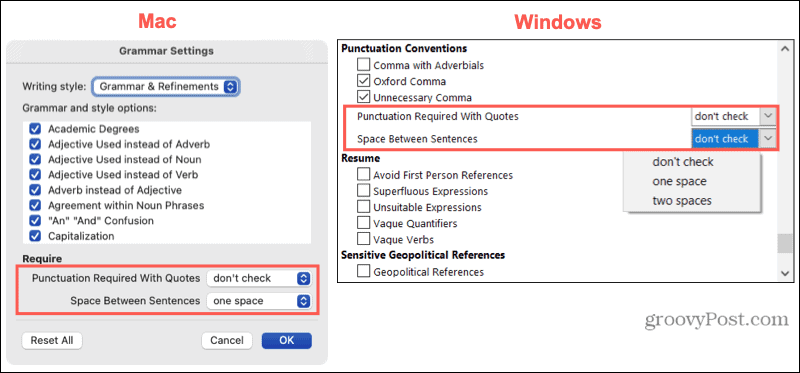
Kad esat pabeidzis veikt pielāgojumus, noklikšķiniet uz labi un tad labi vēlreiz logā Word opcijas. Un, ja veicat daudzas izmaiņas, kuras vēlaties atsaukt, noklikšķiniet uz Atiestatīt visu lai atgrieztos Word noklusējuma iestatījumos.
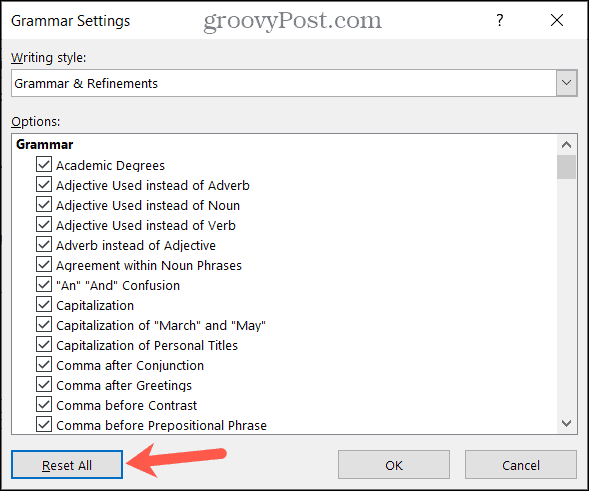
Veltiet laiku, lai pielāgotu vārda gramatikas iestatījumus
Pielāgojot Word gramatikas noklusējuma iestatījumus, ir vērts veltīt laiku. Jūs varat pārtraukt hit Ignore par tām pašām lietām atkal un atkal. Turklāt jūs varat lūgt Word pārbaudīt lietas, kas jums nozīmē visvairāk.
Lai iegūtu vairāk, lūdzu, ieskatieties mūsu Microsoft Word padomi radošiem rakstniekiem. Un, lai sekotu līdzi mūsu jaunajiem norādījumiem, sekojiet mums čivināt.
Kā notīrīt Google Chrome kešatmiņu, sīkfailus un pārlūkošanas vēsturi
Pārlūks Chrome lieliski veic pārlūkošanas vēstures, kešatmiņas un sīkfailu saglabāšanu, lai optimizētu pārlūkprogrammas veiktspēju tiešsaistē. Viņas kā ...
Cenu salīdzināšana veikalā: kā iegūt cenas tiešsaistē, iepērkoties veikalā
Pērkot veikalā, tas nenozīmē, ka jāmaksā augstākas cenas. Pateicoties cenu saskaņošanas garantijām, jūs varat saņemt atlaides tiešsaistē, iepērkoties ...
Kā dāvināt Disney Plus abonementu, izmantojot digitālo dāvanu karti
Ja esat izbaudījis Disney Plus un vēlaties to kopīgot ar citiem, lūk, kā iegādāties Disney + dāvanu abonementu ...
Jūsu ceļvedis dokumentu kopīgošanai pakalpojumā Google dokumenti, Izklājlapas un Prezentācijas
Jūs varat viegli sadarboties ar Google tīmekļa lietotnēm. Šis ir jūsu ceļvedis koplietošanai pakalpojumos Google dokumenti, Izklājlapas un Prezentācijas ar atļaujām ...